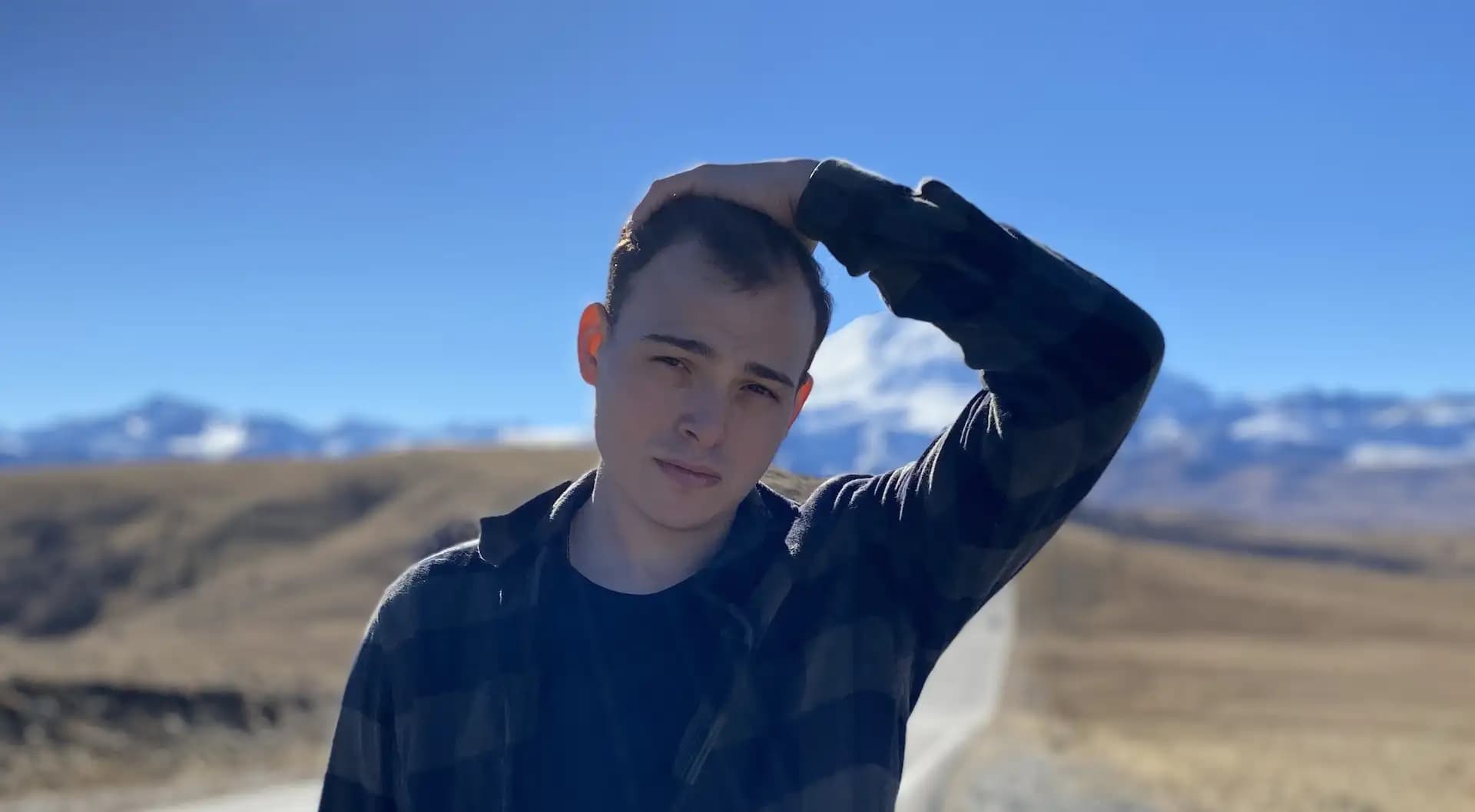Как уменьшить размер WSL2 и освободить место на диске для docker
48просмотров
6 месяцев назад
@ekangash
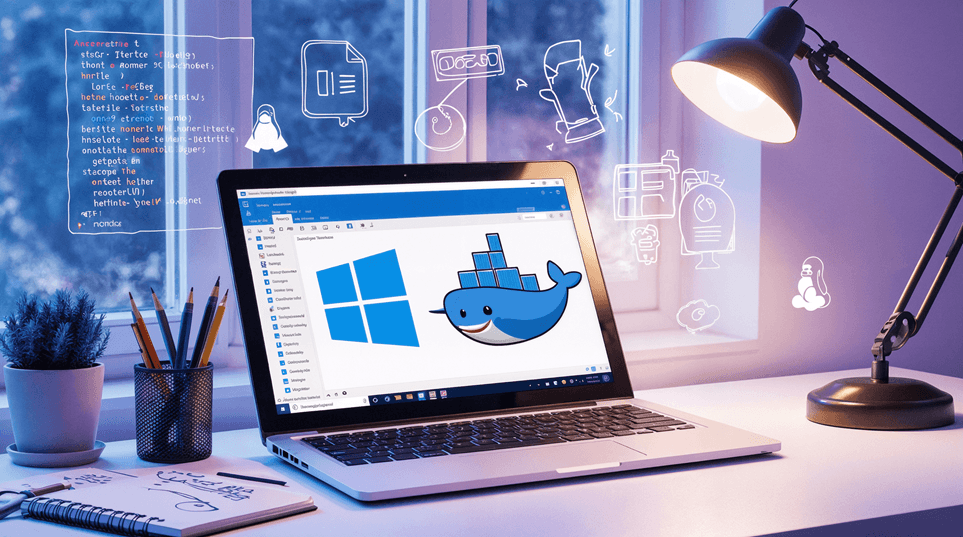
WSL2 — это мощный инструмент для разработчиков, но он может незаметно "съедать" гигабайты места на диске. Разберёмся, почему это происходит и как вернуть потерянное пространство без вреда для системы.
Шаг 1. Что такое WSL2 и почему он занимает так много места?
Windows Subsystem for Linux 2 (WSL2) — это технология Microsoft, позволяющая запускать полноценный Linux внутри Windows. В отличие от WSL1, здесь используется виртуальная машина с реальным ядром Linux.
Высокая важность
Главная проблема: WSL2 хранит все данные в динамическом виртуальном диске (ext4.vhdx), который автоматически расширяется, но не сжимается обратно. Docker, кэш пакетов и временные файлы раздувают его до десятков гигабайт.
Шаг 2. Как найти docker виртуальный диск WSL2?
Перед очисткой нужно точно определить, где лежит файл
vhdx. Проще всего сделать это через PowerShell:Powershell
Результат покажет путь вроде:
C:\Users\ВашеИмя\AppData\Local\Docker\wsl\data\ext4.vhdx(Если используете Docker Desktop, путь может быть другим — например, в папке
Docker\wsl.)Первый шаг к решению проблемы — найти виртуальный диск. Если вы еще не знаете, где именно на вашем диске расположены самые объемные файлы, рекомендую начать с полного анализа дискового пространства. Бесплатная программа WinDirStat наглядно покажет все содержимое вашего жесткого диска и поможет быстро обнаружить самые крупные объекты, включая тот самый файл ext4.vhdx. Подробная инструкция по работе с этим инструментом здесь: Как найти большие файлы в Windows и проанализировать занятое место диска.
Шаг 3. Как остановить WSL2 перед очисткой?
Важно! Перед работой с диском WSL2 нужно его отключить, иначе система не даст сжать файл.
Вариант 1: Через PowerShell (администратор)
Powershell
Вариант 2: Вручную
- •Закройте Docker Desktop.
- •Проверьте Диспетчер задач → нет ли процессов
wsl.exeилиdocker.
Шаг 4. Очистка мусора внутри Linux
Перед сжатием диска удалите ненужные файлы из самого WSL2:
- 1Откройте терминал Linux (например, Ubuntu):
Bash
- 2Для Docker-пользователей:
Bash
Шаг 5. Сжатие виртуального диска (VHDX)
Теперь главное — уменьшить размер файла
.vhdx. Делается это через DiskPart:Откройте PowerShell от администратора и выполните:
Powershell

Полезная рекомендация
Закройте DiskPart (exit). Посмотрите свойства файла.vhdx— он должен уменьшиться. Результат: В моём случае освободилось 76 ГБ — почти как новый SSD! Повторяйте процедуру раз в 2-3 месяца, чтобы WSL2 не захламлял диск.
P.S. Если остались вопросы — пишите в комментарии. Помогу разобраться! 🚀
Авторы файла
Информацию подготовили
Комментарии файла
124 активных участника
Telegram канал про кино
Что посмотреть?
https://t.me/kinorepeat
Устали от бесконечного выбора? Мы не просто называем фильм, а воссоздаем его атмосферу через реальные эпизоды. Посмотри отрывок — и поймешь, твое ли это кино.
Подпишитесь пожалуйста и поддержите наше начинание :)
Копировать логин
@kinorepeat
Похожие файлы
Здесь структурирована база знаний приложения